Win10怎样更改屏幕分辨率?图文详细说明更改Win10分辨率的办法
Windows 10是美国微软公司研发的跨平台及设备应用的操作系统。是微软发布的最后一个独立Windows版本。Windows 10共有7个发行版本,分别面向不同用户和设备。2014年10月1日,微软在旧金山召开新品发布会,对外展示了新一代Windows操作系统,将它命名为“Windows 10”,新系统的名称跳过了这个数字“9”。截止至2018年3月7日,Windows 10正式版已更新至秋季创意者10.0.16299.309版本,预览版已更新至春季创意者10.0.17120版本
屏幕分辨率是指屏幕显示的分辨率。一般来说,屏幕分辨率低时,显示的像素少但尺寸比较大。屏幕分辨率高时,显示的像素多,但尺寸比较小。屏幕尺寸一样的情况下,分辨率越高,显示效果就越精细和细腻。
Win系统的分辨率表现一直不是很好,因为很多软件没有为高分辨率优化,微软不得不在系统中做很多额外的兼容性工作。现在,好消息来了,在最新的Win10系统中,高分辨率下的表现有了极大的进步。修改屏幕分辨率可以更好地让我们使用电脑。
Win10怎么修改屏幕分辨率?更改Win10分辨率的方法:
在win10桌面空白处点击右键,选择屏幕分辨率。
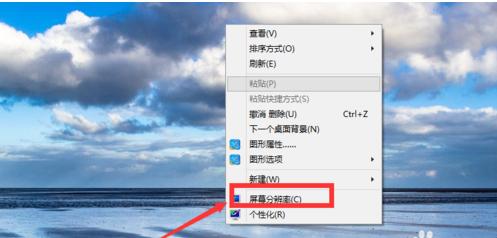
修改屏幕分辨率示例1
进入之后,对显示器,分辨率,方向进行设置,点击应用。
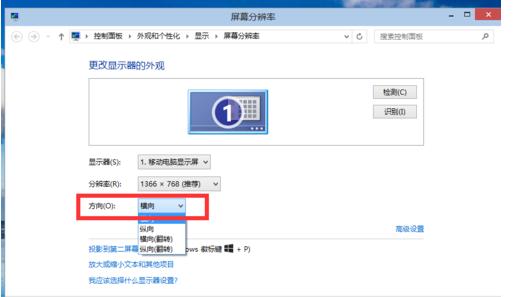
修改屏幕分辨率示例2
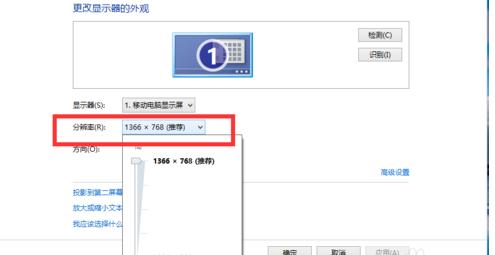
更改Win10分辨率示例3
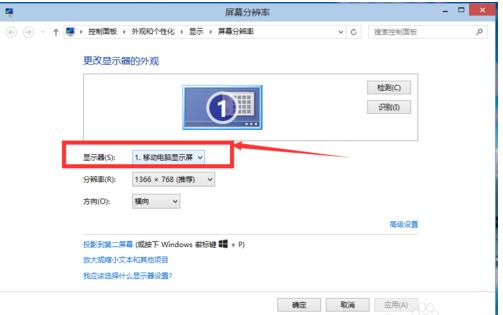
屏幕分辨率示例4
将自定义大小选项勾选上,可以选择“放大或缩小文本和其他项目”调整所有项目的大小。
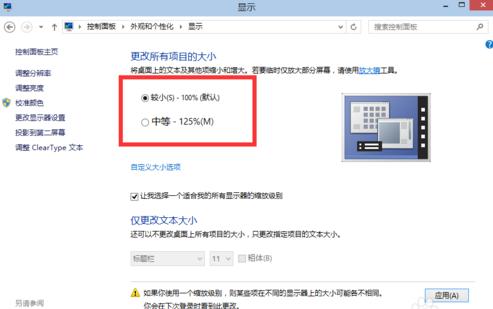
屏幕分辨率示例5
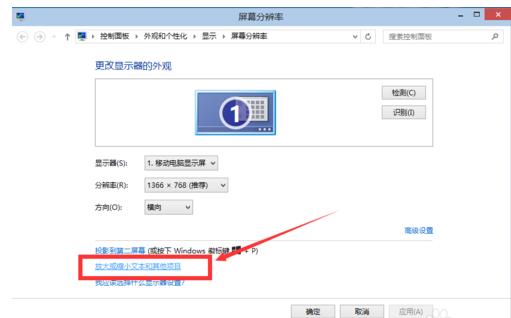
屏幕分辨率示例6
可以在“仅更改文本大小”里面选择合适的栏目,调节其大小。
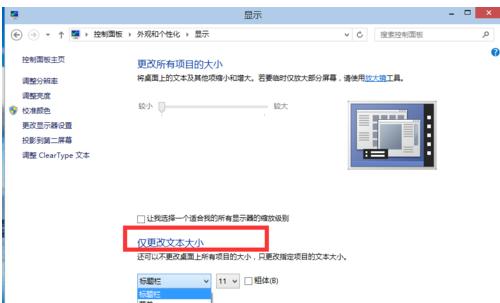
win10分辨率示例7
设置好后,点击应用。
使用以上方法就可以修改win10屏幕分辨率了,大家快来试试看吧。
Windows 10系统成为了智能手机、PC、平板、Xbox One、物联网和其他各种办公设备的心脏,使设备之间提供无缝的操作体验。
……